إعداد دليل الصور
يمكنك تحديد ما يصل إلى ٩٩٨ صورة لطباعتها في ألبوم الصور. عند استخدام EOS Utility (برنامج EOS) لنقل الصور إلى جهاز الكمبيوتر، سيتم نقل الصور المحددة إلى المجلد المراد. هذه الوظيفة مفيدة لطلب كتب الصور عبر شبكة الإنترنت.
تحديد الصور كل على حدة
-
حدد [
: إعداد ألبوم الصور].
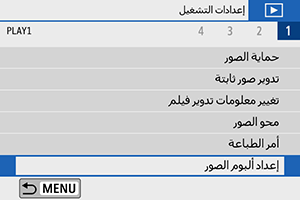
-
حدد [اختيار الصور].
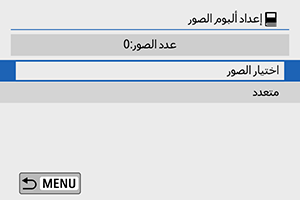
-
حدد الصورة المراد تخصيصها.
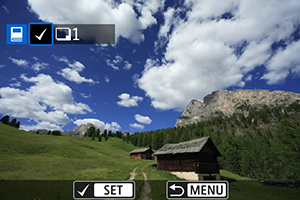
- استخدم المفتاحين
لتحديد الصورة المراد تخصيصها لألبوم صور، ثم اضغط على
.
- لتحديد صورة أخرى لتخصيصها في دليل صور، أعد تكرار الخطوة ٣.
- استخدم المفتاحين
تحديد نطاق الصور لدليل الصور
أثناء النظر إلى الصور في عرض الفهرس، يمكنك تحديد نطاق صور (نقطة البداية ونقطة النهاية) لتخصيصها في دليل صور في نفس الوقت.
-
حدد [متعدد].
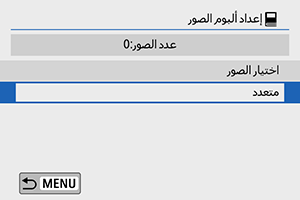
- من [
: إعداد ألبوم الصور]، حدد [متعدد].
- من [
-
حدد [اختيار المدى].
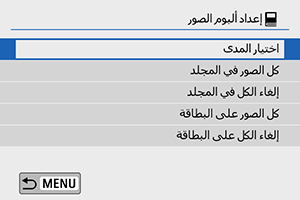
-
قم بتحديد نطاق الصور.
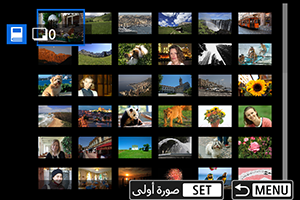
- حدد أول صورة (نقطة البداية).
- وبعد ذلك، حدد آخر صورة (نقطة النهاية). سيتم إلحاق علامة اختيار [
] بجميع الصور الواقعة ضمن نطاق الصورة الأولى والأخيرة.
تحديد جميع الصور الموجودة في مجلد أو على بطاقة
يمكنك تخصيص الصور الموجودة في مجلد أو على بطاقة في الوقت نفسه لوضعها في دليل صور.
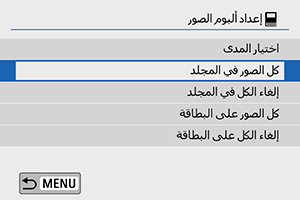
- من [
: إعداد ألبوم الصور]، يمكنك ضبط [متعدد] على [كل الصور في المجلد] أو [كل الصور على البطاقة] لتحديد جميع الصور الموجودة في المجلد أو على البطاقة لضمها في ألبوم الصور.
- لإلغاء التحديد، حدد [إلغاء الكل في المجلد] أو [إلغاء الكل على البطاقة].
-
إذا تم ضبط ظروف البحث من خلال [
: ضبط ظروف بحث الصورة] () وقمت بتحديد [متعدد]، فسيتغير العرض إلى [جميع الصور الموجودة] و[إلغاء كل الصور الموجودة].
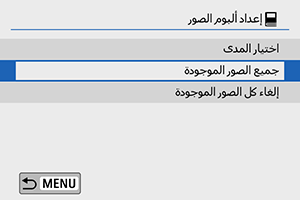
- إذا حددت [جميع الصور الموجودة]، فسيتم تضمين جميع الصور الموجودة في ألبوم الصور.
- إذا حددت [إلغاء كل الصور الموجودة]، فسيتم مسح كل الصور التي تم ترشيحها لألبوم الصور.
تنبيه
- لا يمكن تخصيص الأفلام أو الصور بتنسيق RAW لألبوم الصور. لاحظ أن الأفلام أو الصور بتنسيق RAW لن يتم تضمينها في ألبوم الصور حتى إذا حددت جميع الصور من خلال [متعدد].
- لا تقم باستخدام هذه الكاميرا لتهيئة إعدادات مجلد الصور التي تم ضبط إعداداتها على كاميرا أخرى. قد يتم الكتابة على إعدادات دليل الصور.
